NURBSカーブ
NURBSカーブ(フリーフォームカーブ)の作成と編集を行います。
-
形状リボンで、NURBSツールを選択します。
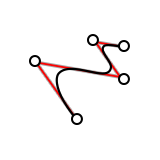
注: ツールはドロップダウンメニュー内で非表示となる場合があります。ドロップダウンメニューにアクセスするには、次のいずれかの操作を実行できます。- 現在表示されているツール(ブレンド、らせん曲線、カーブの延長、フェイスカーブ、分割)をクリックしたまま保持します。
- 現在表示されているツール(ブレンド、らせん曲線、カーブの延長、フェイスカーブ、分割)の右下にある
 を選択します。
を選択します。
- オプション:
ガイドバーで、次数を選択します。
ヒント: 次数が高いほど曲率表示がスムーズになります。注: カーブの次数は、コントロールポイント数によって決まります。たとえば、次数3のカーブであれば、少なくとも4(3+1)個のコントロールポイントが必要です。
-
コントロールポイントを配置するには、既存の頂点、スケッチ点、または参照点をクリックします。
注: 作成後に編集するには、履歴ブラウザ(F6)でNURBSカーブを右クリックし、編集を選択します。
-
NURBSカーブを編集するには、コントロールポイント、次数、その他のオプションを調整します。
注: NURBSカーブを引き伸ばすには、端点付近のプラス記号をクリックします。NURBSカーブ内にコントロールポイント数を挿入するには、制御ポリゴン(グレーの点線)上のプラス記号をクリックします。
マイクロダイアログには、以下のオプションがあります。
オプション 説明 スムーズ 滑らかな閉じたカーブを作成します。 尖点 カーブを鋭角に閉じます。 開く 選択したコントロールポイントでのカーブを開きます。 スナップ参照の保持/解除 - コントロールポイントとスナップポイントをリンクします。NURBSカーブの形状は、スナップポイントの位置に基づいて変化します。
- またはコントロールポイントとスナップポイントの間のリンクを解除します。
X コントロールポイントのX座標を入力します。 Y コントロールポイントの y 座標を入力します。 Z 制約点のz座標を入力します。 重み コントロールポイントに重みを追加することで、そのコントロールポイントはカーブの形状により大きな影響を与えます。 リセット 選択したフィーチャーをすべてクリアし、デフォルト値に戻します。 - チェックマークを右クリックして、マウスで移動して終了するか、または右ダブルクリックします。